Un mod simplu de a face o inscripție pe imagine
Fiecare computer care execută sistemul de operare Windows, există un simplu Paint program de grafică. Pentru a-l găsi, trebuie să apăsați butonul mare rotund „Start“ în colțul din stânga jos al ecranului. De obicei, după presare se deschide o listă de programe utilizate recent. Dacă nu utilizați Paint. atunci este, desigur, această listă nu va fi. Prin urmare, trebuie mai întâi să faceți clic pe „Toate programele.“ apoi „Accesorii“:
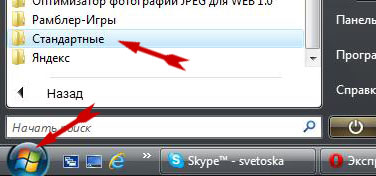
și deja aici pentru a găsi și faceți clic pe Paint.
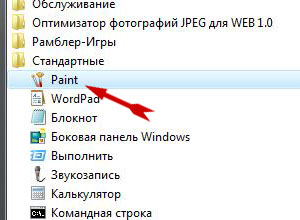
Odată ce programul a început, deschideți imaginea care se va face inscripția. Pentru a face acest lucru, „File“ trebuie să apăsați în meniul de sus bara → «Deschide». găsiți pe computer, pentru un fișier și face un dublu clic pe butonul stâng al mouse-ului.
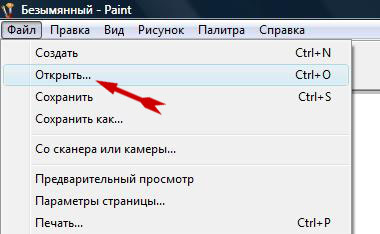
Să presupunem că fac un site despre Zborul cu planorul. Pentru pălării de fundal am găsit o bucată de cer, și vreau să scrie pe ea numele de „Heaven Promise“:
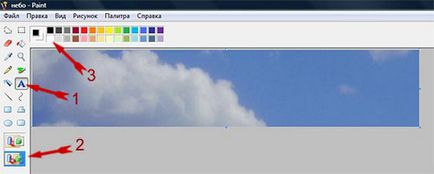
Pentru a scrie textul în această imagine, trebuie să apăsați mai întâi litera „A“ de pe bara de instrumente (1), apoi în conformitate cu instrumentele vor fi două imagini similare. Pentru fundal sub textul rămas clar, și imaginea noastră a cerului a fost în întregime vizibil, este necesar să faceți clic pe imaginea de jos (2). Dacă este apăsat imaginea de sus, textul va fi scris în alb (culoare) de fundal. Noi, în acest caz, nu este necesar.
Acum, trebuie să alegeți culoarea textului. Mai sus vedeți o imagine de pătrate colorate - o paletă de culori. În partea stângă a paletei au două pătrate suprapuse alta. Vopsirea pătrat de sus indică culoarea este setată în prezent. Pentru a schimba culoarea, trebuie să faceți clic pe culoarea dorită din paleta. Pentru imaginea mea se potrivesc alb, așa că am (3) a ales.
În acest program, înainte de a intra textul pe care doriți să creați un câmp de selecție de tip pentru el, adică, „trage“ cadru. Pentru a face acest lucru, plasați cursorul în cazul în care acesta ar trebui să fie în colțul din stânga sus al cadrului, țineți apăsat butonul stâng al mouse-ului și, fără a elibera butonul, deplasați mouse-ul pe diagonală în jos până când obțineți dimensiunea dorită a cadrului. Acum puteți elibera butonul.
Cu toate acestea, avem nevoie de instrumente de redimensionare și tipul de font. Faceți clic pe „View“ și selectați „atributele de text Panel“ în acest scop în bara de meniu de sus. Panoul apare în care puteți specifica fontul, dimensiunea fontului și tipul:
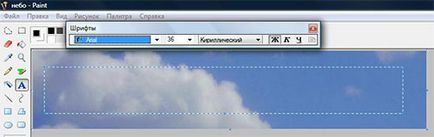
Am ales bold Constanta, cu o dimensiune de 36.
Introduceți textul. Dacă trebuie să-l mutați în mijloc, plasați cursorul la începutul textului și faceți clic pe o dată după cum este necesar, apăsați „Space.“
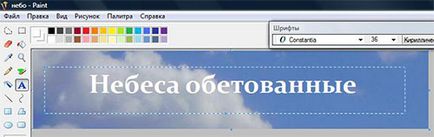
De fapt, asta e tot. Imaginile pot fi salvate. Dacă selectați acum orice alt instrument, cum ar fi o gumă de șters, veți vedea o imagine în forma în care va fi stocat:
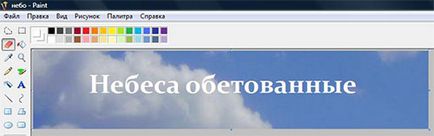
Rezultatul, desigur, nu o capodoperă de artă de design, dar este mai bine decât un capac în loc de site-ul nu vor fi legate de tema logo-ul.
Pentru a salva imaginea, faceți clic pe „Fișier“ bara de sus → «Salvare ca ...". Scrieți numele fișierului, localizați folderul pentru ea, și faceți clic pe „Salvați“.
Svetlana, Buna ziua! Vreau să vă mulțumesc pentru o astfel de necesar pentru mine, dar cred că nu numai, mai ales pentru articolul începători. De ce spun asta? Nu știu cum să folosească Photoshop. Dar se confruntă cu problema inscripția de pe imaginea sau fotografia. Scotoci pe alte site-uri, am luat unele coduri nu le-au încercat. Dar eu te-am găsit ... și a decis că acest lucru este ceea ce am nado.Escho timp vă mulțumesc foarte mult. Vă doresc toate cele bune și luminoase. Mult noroc. Vino pentru o ceașcă de ceai sau cafea, vei fi cu adevărat fericit.
Dragă Anna. Mă bucur că articolul meu de ajutor pentru tine. Un Photoshop încă sfătuim să stăpânească, cel puțin la nivelul minim. Foarte util pentru abilitatea blogger. De exemplu, eu nu pot imagina ce ar fi fost plictisitoare site-urile și blogurile mele, dacă nu Photoshop.
Svetlana, am uitat să spun că articolul a luat la kopilochku său, care a fost întotdeauna privit subiecte rukoy.Ya de articole, pentru mine acestea sunt foarte interesante și utile. Voi merge acum la pochasche.Budte te sănătos și fericit!
Svetlana, promptă, și cum să facă inscripția de pe imagine în limba engleză, de exemplu, scrie numele site-ului dvs.? M-am gândit acum s-ar putea traduce doar limba în limba engleză? Acum răspuns poprobuyu.Nadeyus, așa cum vă găsiți timp pentru a răspunde la toată lumea, vă mulțumesc.